
この記事でわかること
本当に停止中のプラグインを削除しても大丈夫か?
特に最初から入っている以下のプラグインを削除しても大丈夫か?(結論:消してOK)
・Akismet Anti-spam: Spam Protection
・Hello Dolly
・TypeSquare Webfonts for エックスサーバー
サイトヘルスステータスをチェックすると、
「サイトの状態は健康ですが、まだパフォーマンスやセキュリティを改善する余地があります。」と表示されることありますよね。
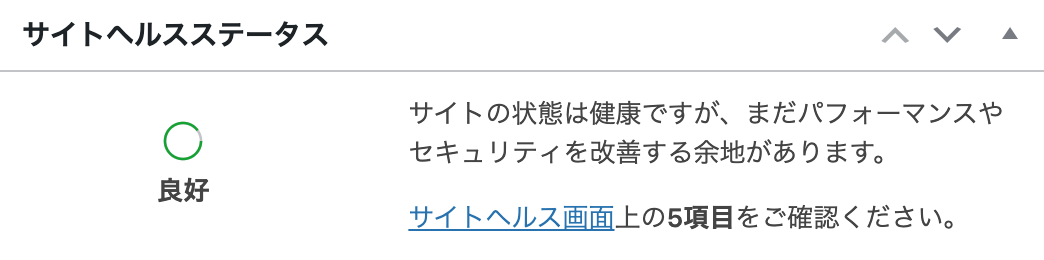
そもそもサイトヘルスとは?
運営しているWebサイトに問題がないかを手軽に確認できる便利な機能です。 セキュリティの脅威にさらされているような問題はないか、Webサイトの表示や動作に影響を及ぼすような問題がないかについて確認することができます。
今回はその中で、「停止中のプラグインを削除してください」について解説したいと思います。
ちなみに、なぜWordPressの停止中のプラグインを削除した方が良いかというと・・・
なぜ削除した方がいいの?
- セキュリティリスクの軽減
停止中のプラグインは更新されておらず、セキュリティの脆弱性を持つ可能性があります。攻撃者がその脆弱性を悪用してサイトに侵入する可能性があるため、不要なプラグインを削除することでセキュリティリスクを軽減できます。 - パフォーマンスの向上
WordPressサイトのパフォーマンスは、不要なプラグインが増えるほど低下する可能性があります。停止中のプラグインがサイトのロード時間やリソースの使用量に影響を与える可能性があるため、削除することでサイトのパフォーマンスを向上させることができます。
という理由があります。
どちらもブログを運営する上で大切な要素なので、しっかり対策しましょう。

そもそもプラグインって?
プラグインとは、WordPressに便利な機能を追加できるツールです。
WordPressをインストールした時点で、以下の3つのプラグインがインストールされていると思います。
・Akismet Anti-spam: Spam Protection
・Hello Dolly
・TypeSquare Webfonts for エックスサーバー
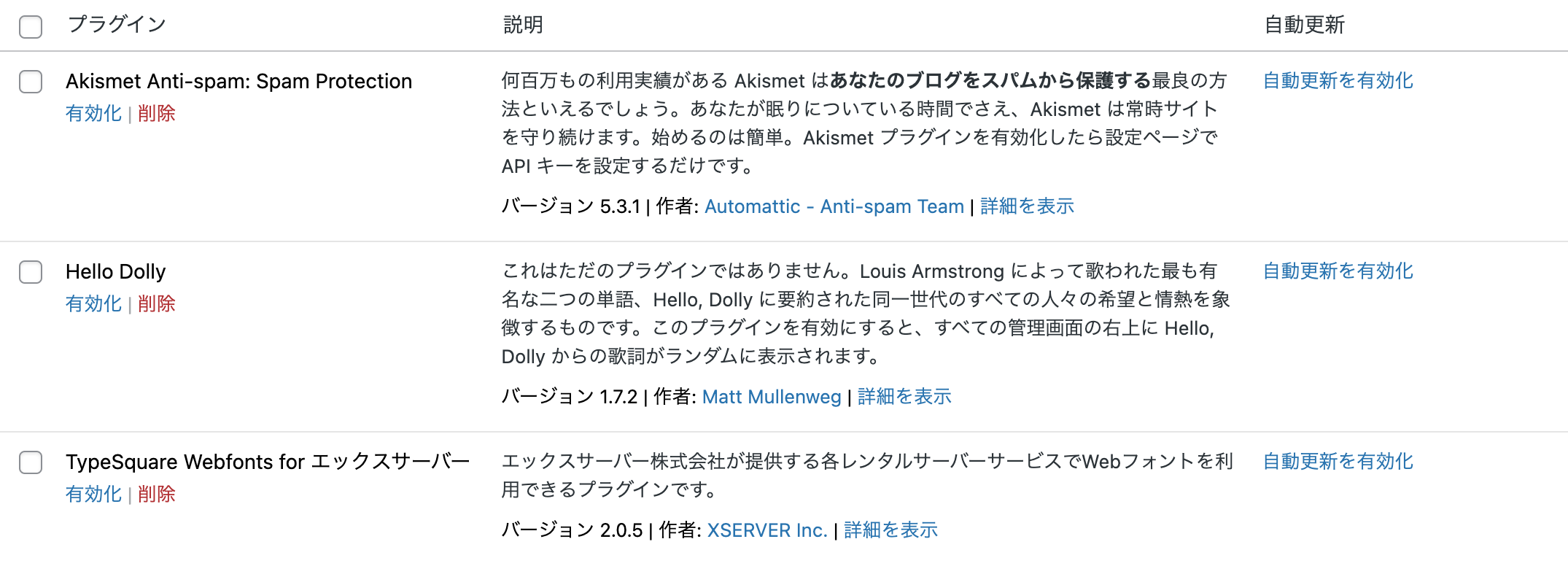
この3つのプラグインですが、
結論「全て消してOK」です。
もし必要になった場合でも、いつでも再インストールできます。
とはいえ、それぞれどんな機能なのか知った上で、納得して消す方が良いと思いますので、簡単に説明します。
サッと確認して、「やっぱりいらない」のであれば、消してしまいましょう。
Akismet Anti-spam: Spam Protection
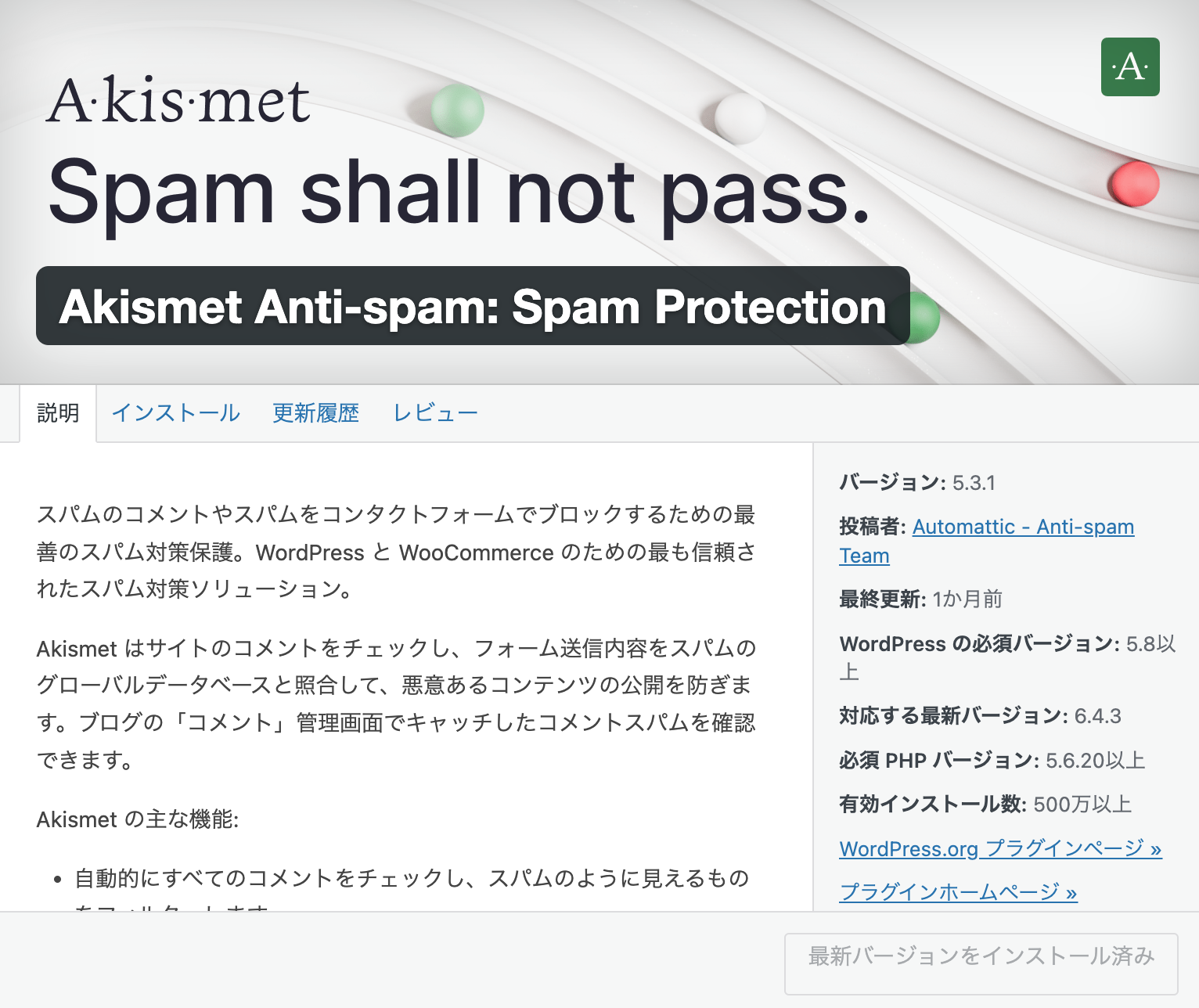
Akismet Anti-Spam(アンチスパム) とは、スパムコメントを自動で削除してくれるプラグインです。
スパムコメントとは?
要は迷惑コメントです。自動で生成されたコメントも多く、大量に送られてくるので、自動で削除してくれるプラグインは必須になります。
ブログ記事にコメント欄を作成していない場合
コメント欄が無ければ、そもそもスパムコメントを送る先もありませんので、Akismet Anti-Spamは必要ありません。
消しましょう。
ちなみにCocoonでは最初コメント欄が設定されています。
コメント欄を消す方法は以下の通りです。
「Cocoon全体設定」→「投稿」というタブをクリック
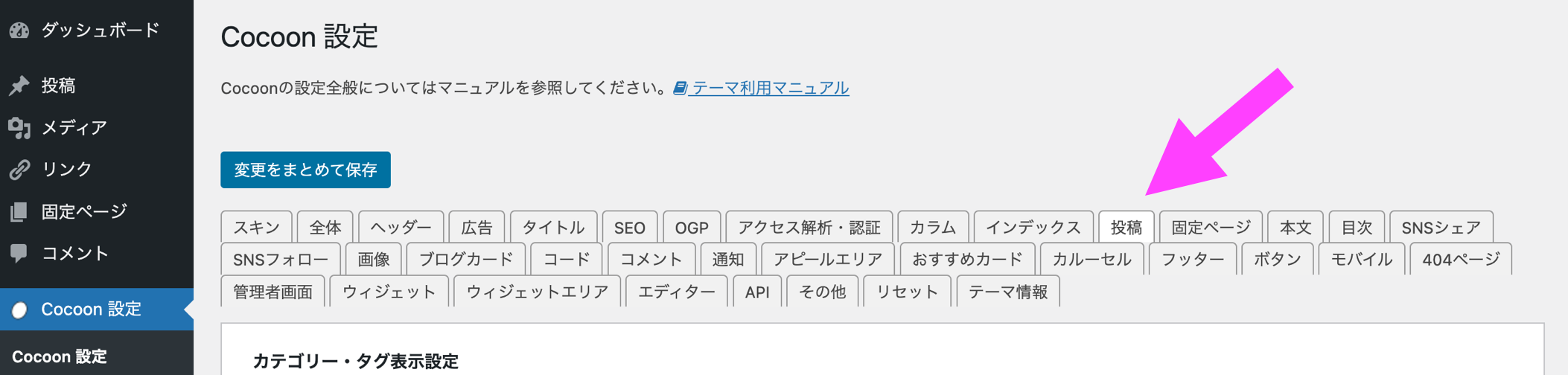
下にスクロールしていき、
「コメントを表示する」のチェックボックスをはずしましょう。
これでコメント欄は無くなります。

ブログ記事にコメント欄を作成している場合
コメント欄を作成している場合は、スパム対策する必要があります。
スパム対策するプログインはAkismet Anti-Spam以外にもたくさんありますので、他のプラグインでも大丈夫です。
その場合は、Akismet Anti-Spamを消してしまっても大丈夫です。
Hello Dolly
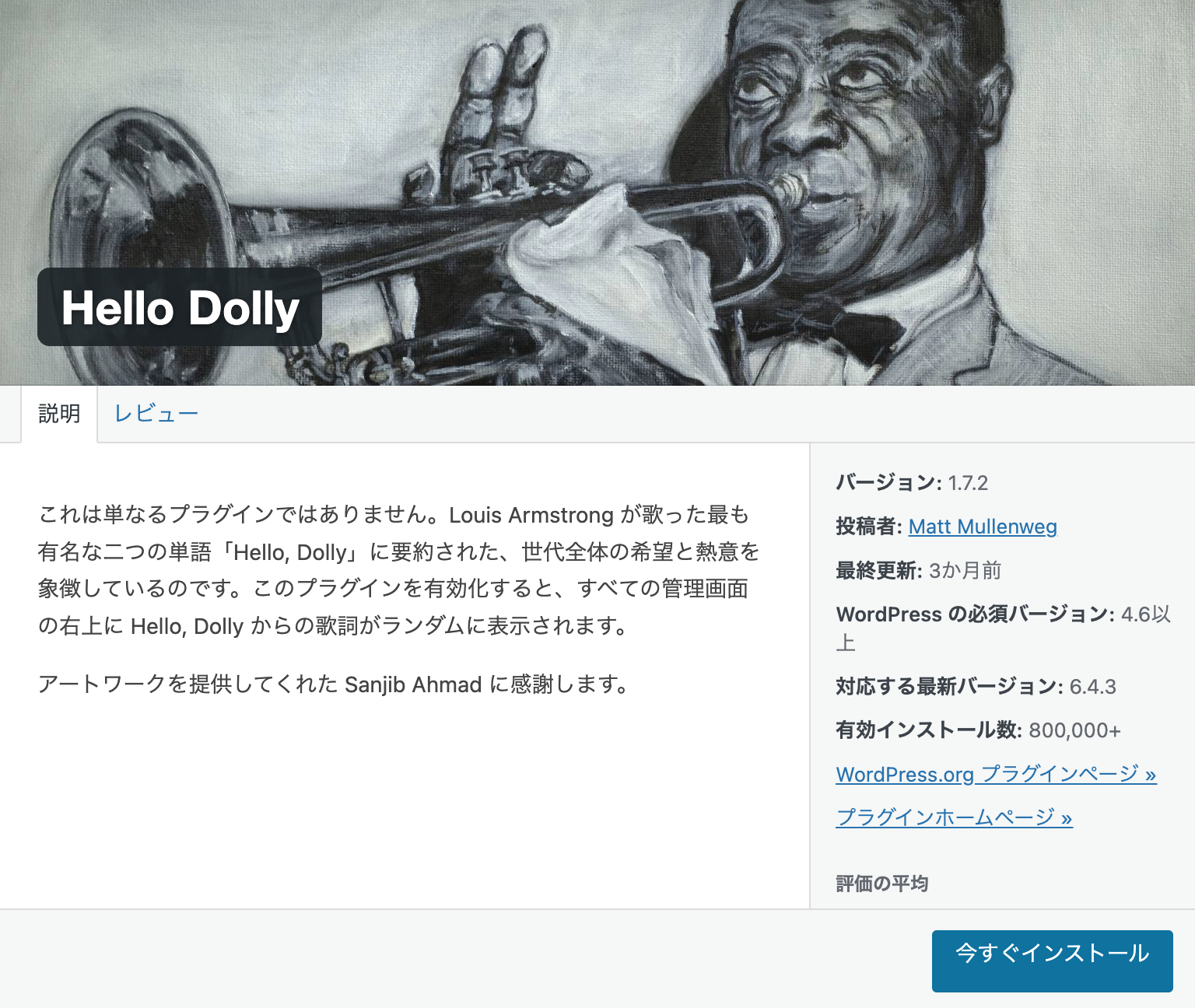
結論ですが、全く必要ありません。
その理由ですが、このプラグインを有効化すると何が起きるかというと・・・
WordPress管理画面の右上にLouis Armstrong(ルイ・アームストロング)の曲であるHello Dollyの歌詞の1節が表示されます。
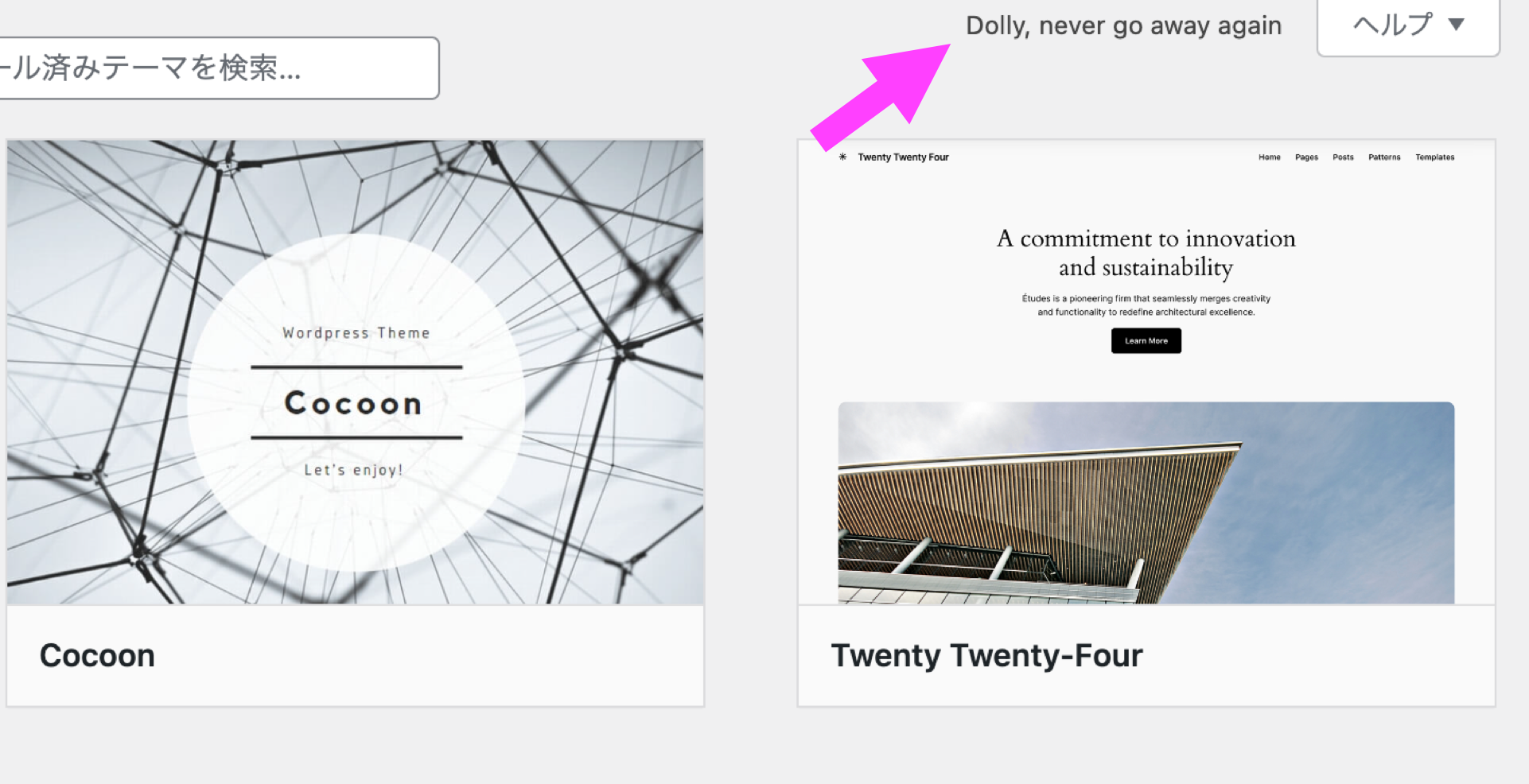
機能は以上です。(・・・え、まじか)
プラグインの説明は次のように書いてあります。
”これはただのプラグインではありません。Louis Armstrong によって歌われた最も有名な二つの単語、Hello, Dolly に要約された同一世代のすべての人々の希望と情熱を象徴するものです。このプラグインを有効にすると、すべての管理画面の右上に Hello, Dolly からの歌詞がランダムに表示されます。”
「これはただのプラグインではありません」と書いてあるので、「すごい機能なのかな!?」と思われるかもしれませんが、歌詞が表示されるだけです(笑)
消してしまってOKです!
TypeSquare Webfonts for エックスサーバー
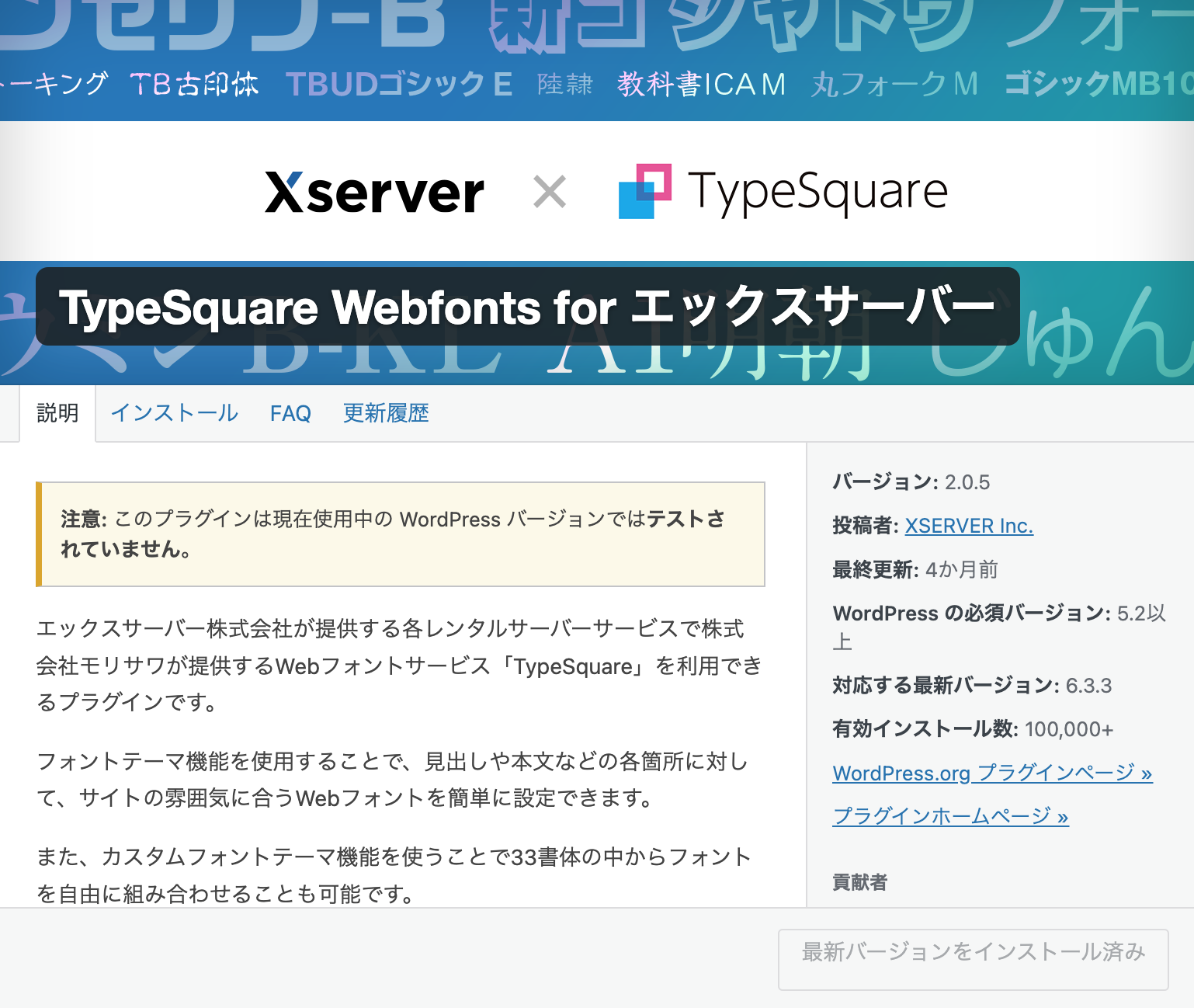
このプラグインは様々なフォントが使用できるプラグインです。
利用できる書体
以下の33書体がご利用可能です。
【明朝体】
リュウミン R-KL
リュウミン B-KL
黎ミン M
A1明朝
しまなみ
【ゴシック体】
新ゴ R
新ゴ B
ゴシックMB101 B
見出ゴMB31
中ゴシックBBB
【丸ゴシック体】
じゅん201
じゅん501
新丸ゴ R
秀英にじみ丸ゴ B
【デザイン書体】
フォーク M
丸フォーク M
シネマレター
はるひ学園
G2サンセリフ-B
那欽
竹 B
新ゴ シャドウ
ぶらっしゅ
トーキング
すずむし
【筆書体】
教科書ICA M
陸隷
TB古印体
さくらぎ蛍雪
【UD書体】
TBUDゴシック R
TBUDゴシック E
UD新ゴ コンデンス90 L
UD新ゴ コンデンス90 M
かなりたくさんのフォントがありますね!
ただし、利用制限があります。
利用制限
最大3ドメイン、月間75,000ページビューまでご利用になれます。
利用制限を超えたら、もともとのフォントに勝手に戻るようです。
月間75,000pvはブログの初めたてでは難しいpvですが、長くブログを続けるつもりなら、いずれ達成する可能性もあります。
それならば、最初から使わない方が良いかと思います。
あと正直このプラグインを使わなくても、Wordpressには何種類もフォントがありますので、それで十分かと思います。
Cocoonで最初から入っているフォント
今回は利用率の高いテーマであるCocoonにおいて、最初から入っているフォントを見てみましょう。
「Cocoon設定」の「全体」というタブを押しましょう。
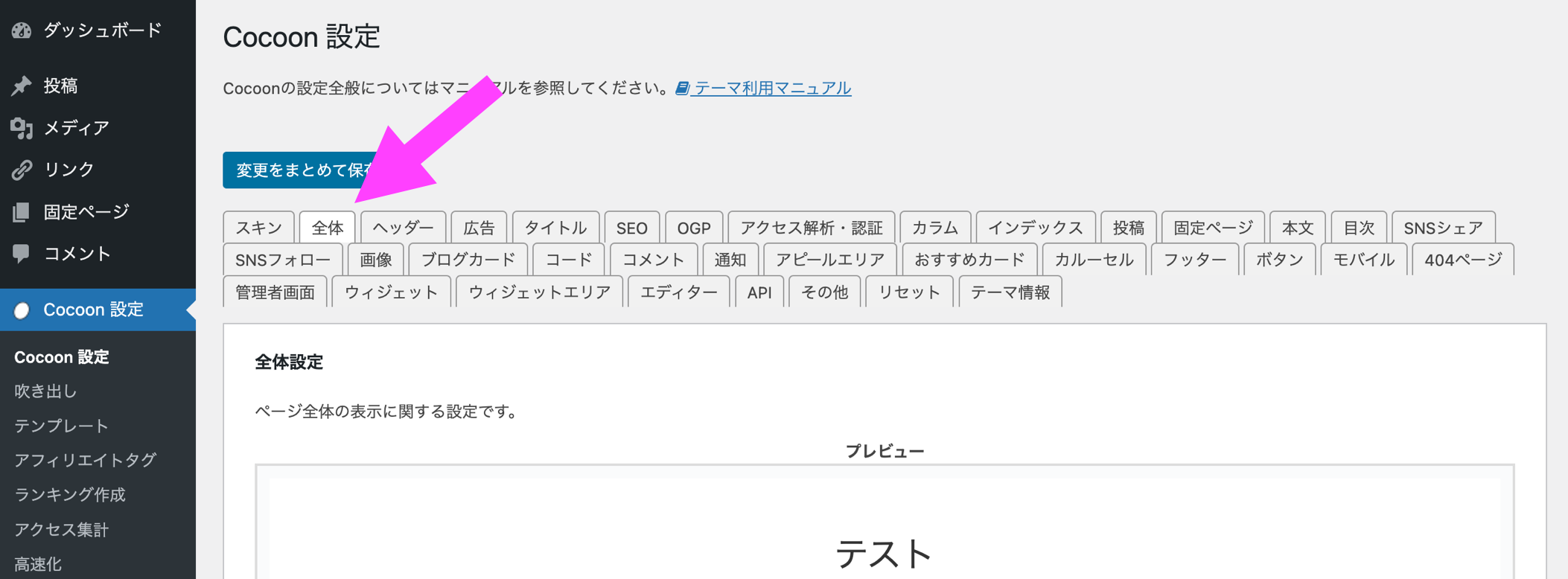
下にスクロールすると、フォントを選べます。
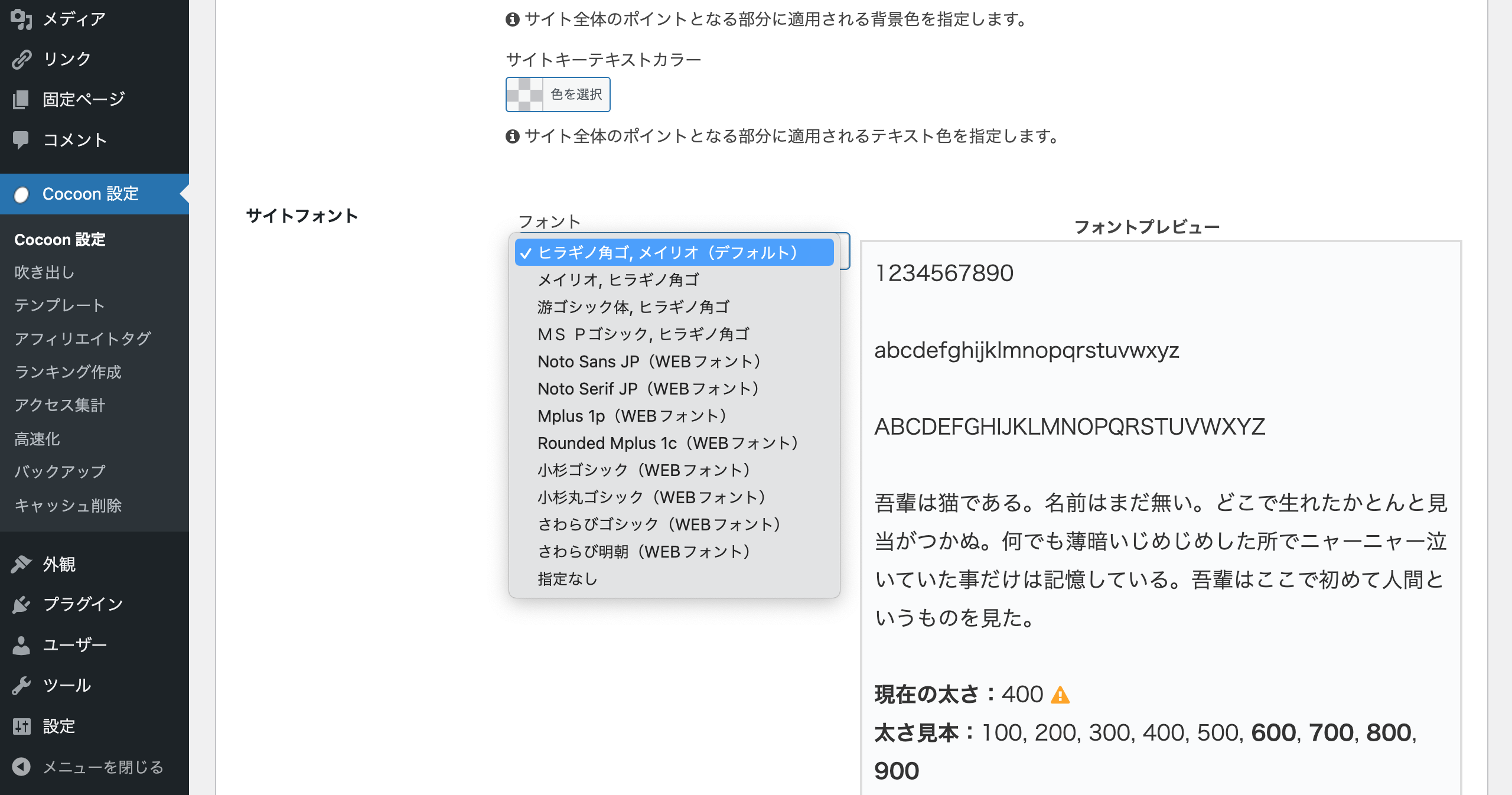
個人的には「ヒラギノ」があるので十分です!
なので基本的にはTypeSquare Webfonts for エックスサーバーは消してOKです。
まとめ
今回の記事ではサイトヘルスステータスを改善するために、「停止中のプラグインを削除してください」について解説しました。
WordPressをインストールした時に最初から入っている以下の3つのプラグインですが、
Akismet Anti-spam: Spam Protection
Hello Dolly
TypeSquare Webfonts for エックスサーバー
結論、全て消してOKです。
ただし、ブログ記事にコメント欄を作成する方は、Akismet Anti-spam: Spam Protectionまたはその他のプラグインをいれましょう!
以上です。
最後までお読み頂きありがとうございました。
